Atualizado em July 2025: Pare de receber mensagens de erro que tornam seu sistema mais lento, utilizando nossa ferramenta de otimização. Faça o download agora neste link aqui.
- Faça o download e instale a ferramenta de reparo aqui..
- Deixe o software escanear seu computador.
- A ferramenta irá então reparar seu computador.
Há numerosas ocasiões em que os usuários podem encontrar os dados na sua unidade flash USB se tornou corrompida e que eles são incapazes de acessar ou recuperar. Neste post, veremos como você pode tentar
recuperar arquivos e dados corrompidos do USB
usando o prompt de comando. Vamos também listar alguns gratuitos
Software da recuperação da movimentação do USB (Alaska)
juntamente com suas características únicas para que você possa usá-las se o método anterior falhar em produzir os resultados desejados.
Tabela de Conteúdos
Recupere arquivos e dados corrompidos de USB usando CMD
Atualizado: julho 2025.
Recomendamos que você tente usar esta nova ferramenta. Ele corrige uma ampla gama de erros do computador, bem como proteger contra coisas como perda de arquivos, malware, falhas de hardware e otimiza o seu PC para o máximo desempenho. Ele corrigiu o nosso PC mais rápido do que fazer isso manualmente:
- Etapa 1: download da ferramenta do reparo & do optimizer do PC (Windows 10, 8, 7, XP, Vista - certificado ouro de Microsoft).
- Etapa 2: Clique em Iniciar Scan para encontrar problemas no registro do Windows que possam estar causando problemas no PC.
- Clique em Reparar tudo para corrigir todos os problemas
O corruption da movimentação pode ser causado por muitos fatores como o corruption da tabela da lima, a infecção do vírus e assim por diante. Nós podemos tentar recuperar limas corrupted de um USB sem usar um software 3rd-party da recuperação dos dados como segue.
Run Command Prompt as Administrator, digite o seguinte comando e pressione Enter:
Chkdsk e: /r
Isso executará o Verificador de Erros de Disco ou o Utilitário Verificar Disco incorporado para identificar e reparar possíveis corrupções na tabela de arquivos. Aqui
e
representa a letra da unidade para o seu USB.
- A ferramenta chkdsk verificará se há corrupção na estrutura de um disco.
-
O
e
instrui a ferramenta sobre qual letra de unidade usar. Tem de ver e introduzir a letra da unidade para o seu USB. -
O
/r
o parâmetro identifica setores maus e tenta a recuperação da informação.
Uma vez que a ferramenta é feita verificando toda a superfície do disco USB em busca de setores ruins, ela tentará reparar aqueles com problemas.
Depois que isso for feito, teremos que usar o built-in
attrib.exe(Alaska)
para reparar e recuperar ficheiros que possam ter sido tornados inacessíveis por malware.
Execute o seguinte comando na mesma janela do CMD e pressione Enter:
attrib -h -r -s /s /d e:*.*
Aqui a explicação é:
- -r : Estes são arquivos legíveis, mas não podem ser alterados
- -s : Arquivos para uso do sistema operacional
- -h : Os arquivos são escondidos & não indicados em uma lista de diretório
- /s : Processos que combinam arquivos
- /d : Também processa pastas
Uma vez concluída a verificação, você pode tentar ver se consegue acessar seus dados.
Se este não trabalhar para você, a outra opção que você tem é funcionar algum software livre da recuperação dos dados.
Software livre da recuperação da movimentação do USB
A recuperação dos dados da movimentação do USB é o software que pode ajudar-lhe restaurar dados da movimentação do USB morto. Aqui nós estamos dando uma olhada em Recuva, R2FD Recover, e Easeus.
1] Recuva(Alaska)
O software Recuva Free Advanced File Recovery da Piriform permite que você restaure arquivos perdidos do seu disco rígido (usando o sistema de arquivos NTFS ou o FAT) do computador Windows, recycle bin, cartão de câmera digital ou MP3 player. Possui uma interface intuitiva e suporta fácil navegação.
Um assistente fácil de entender guia você em cada etapa do processo de recuperação. Tudo o que você precisa fazer é especificar o tipo de arquivos que deseja rastrear. Este processo pode ser restrito a pastas ou unidades individuais – incluindo cartões de memória e CDs/DVDs.
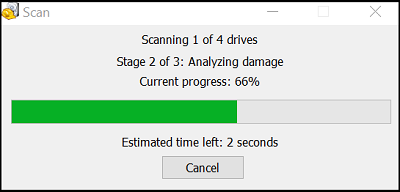
Este software executa uma rápida varredura padrão e uma varredura profunda opcional que cobre todas as bases tecnológicas na busca de arquivos recuperáveis.
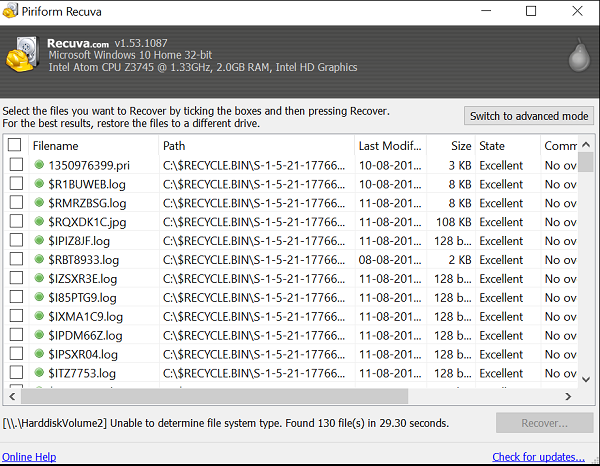
Ele também está disponível como um aplicativo portátil que pode ser feito para ser executado a partir de um stick USB. Nenhuma instalação é necessária!
2] R2FD Recuperar
R2FD Recover permite a fácil recuperação de arquivos perdidos, extraviados ou destruídos devido a infecções por malware ou outras razões. Uma característica importante deste software é que ele não requer instalação. Basta baixar o pacote e clicar duas vezes no .exe para executar o programa e ativar a janela principal do aplicativo.
Por padrão, o programa leve exibe duas opções:
- Apagando todos os executáveis raiz e
- Recuperar ficheiros ou saltar o primeiro passo para recuperar apenas os itens em falta.
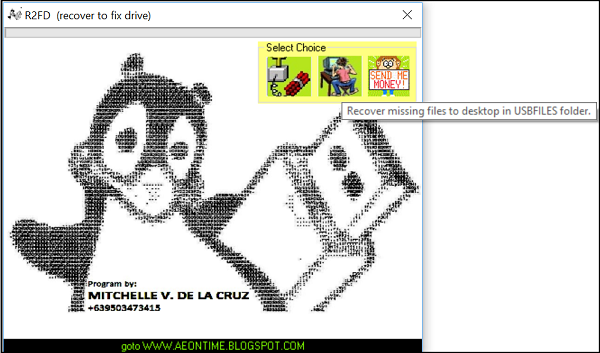
A última opção verifica apenas as unidades removíveis, verificando se existem ficheiros em falta e restaurando-os para uma pasta recém-criada chamada USBFILES quando encontrada. A pasta pode ser encontrada no ecrã do ambiente de trabalho. Se você quiser experimentar o freeware R2FD Recover, faça o download aqui.
3] EaseUS software livre da recuperação dos dados (Alaska)
EaseUs Free Data Recovery toma três passos fáceis para recuperar os dados perdidos de qualquer usuário. O simples Assistente do programa guia você através de todo o processo de descobrir com precisão os arquivos perdidos e recuperá-los do PC, laptop, disco rígido, SSD, USB, cartão de memória ou câmera digital.
Selecione o disco rígido USB onde você deseja recuperar arquivos corrompidos e clique em Verificar. A ação, quando confirmada, executará uma verificação rápida e, após sua conclusão, alternará para verificação profunda, automaticamente para encontrar mais arquivos na unidade USB. Quando encontrado, você terá a opção de recuperá-los todos no disco rígido USB simplesmente clicando no botão Recuperar.
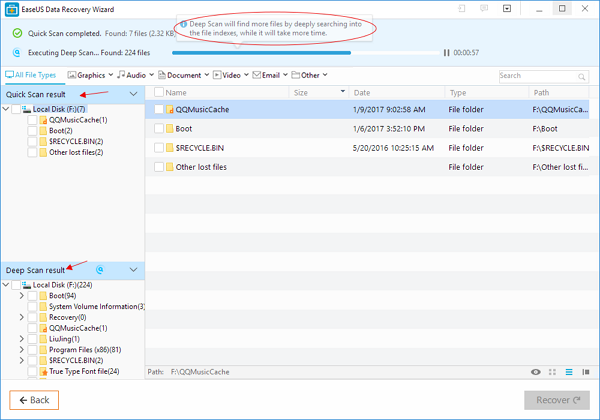
É aconselhável conservar as limas recuperadas a uma posição diferente para evitar toda a instância de overwriting dos dados. Por favor, note que o
livre
a versão permite
2GB
recuperação de arquivos corrompidos gratuitamente. Para obter mais GB, você terá que mudar para sua versão Pro.
Tudo de bom!
TIP
: Estes freeware irão recuperar dados de CD/DVD.
RECOMENDADO: Clique aqui para solucionar erros do Windows e otimizar o desempenho do sistema
Enzo é um fã entusiasta do Windows que gosta de resolver problemas do Windows em particular e falar sobre tecnologias MS em geral.
